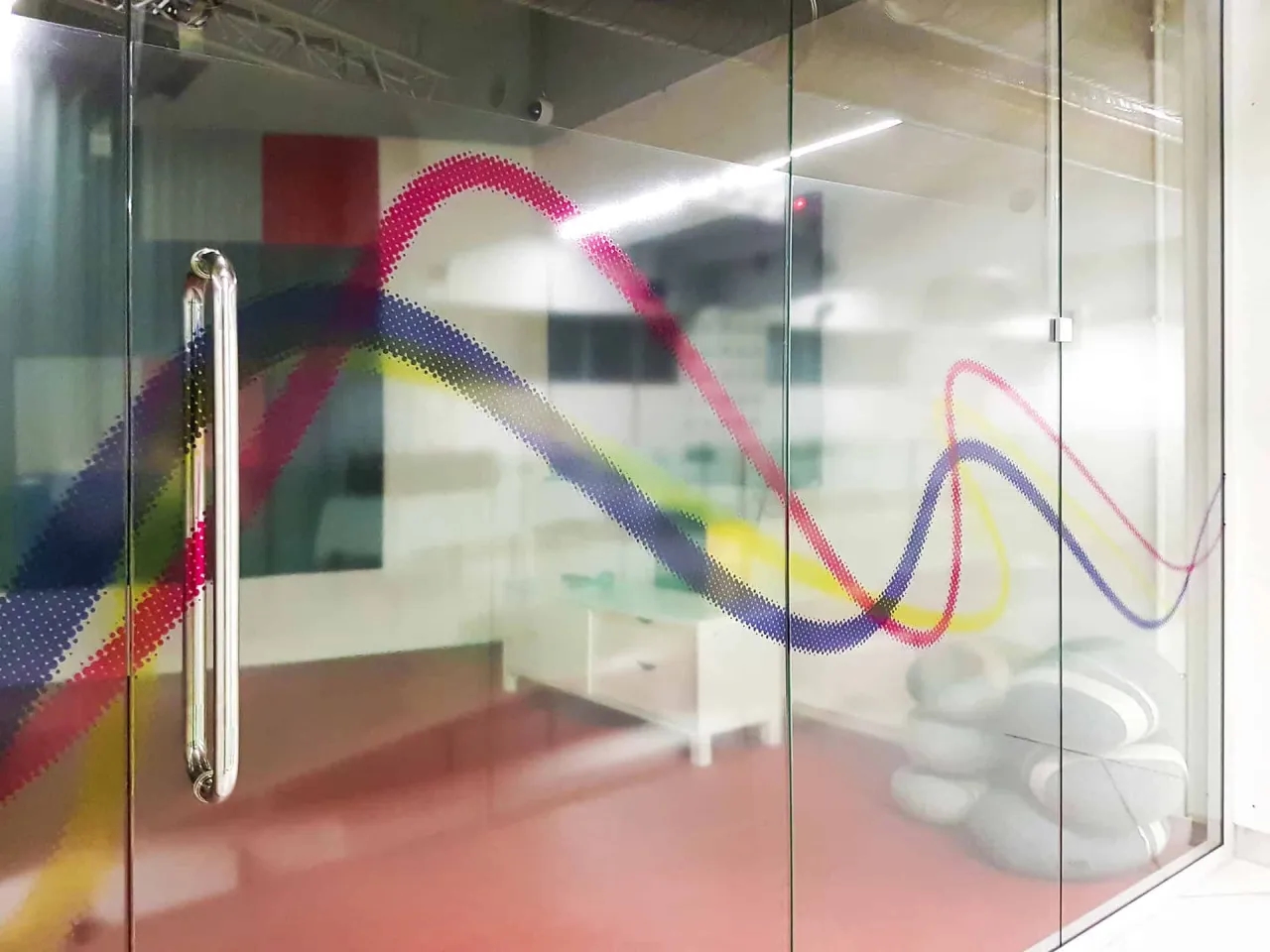Czemu drukarka nie drukuje? To pytanie zadaje sobie wielu użytkowników, gdy nagle ich urządzenie przestaje działać. Problemy z drukowaniem mogą być frustrujące, ale w większości przypadków mają proste rozwiązania. Warto wiedzieć, że przyczyny, dla których drukarka nie drukuje, mogą być różnorodne – od banalnych problemów, takich jak brak papieru, po bardziej skomplikowane, jak uszkodzone sterowniki czy zanieczyszczone głowice drukujące.
W niniejszym artykule przedstawimy najczęstsze przyczyny problemów z drukowaniem oraz skuteczne sposoby ich rozwiązania. Dzięki tym informacjom szybko i sprawnie przywrócisz swoją drukarkę do pełnej sprawności.
Kluczowe informacje:- Brak papieru w drukarce to najczęstszy problem, który można łatwo naprawić.
- Uszkodzony sterownik drukarki może uniemożliwić drukowanie – warto regularnie go aktualizować.
- Niski poziom tuszu lub tonera wymaga sprawdzenia i uzupełnienia, aby uniknąć przestojów w pracy.
- Zablokowane zadania drukowania można usunąć z poziomu systemu operacyjnego.
- Zanieczyszczona głowica drukująca może prowadzić do problemów z jakością druku – jej czyszczenie jest kluczowe.
- Problemy z połączeniem mogą sprawić, że drukarka będzie offline, co wymaga sprawdzenia ustawień sieciowych.
- Regularna konserwacja drukarki pomoże zapobiegać przyszłym problemom i wydłuży żywotność urządzenia.
Dlaczego drukarka nie drukuje? Najczęstsze przyczyny problemów
Wielu użytkowników zadaje sobie pytanie: czemu drukarka nie drukuje? Istnieje wiele powodów, dla których drukarka może przestać działać, a ich zrozumienie jest kluczowe dla szybkiego rozwiązania problemu. Często przyczyny te są proste i można je łatwo naprawić. Warto znać najczęstsze problemy, takie jak brak papieru, uszkodzony sterownik, czy niski poziom tuszu lub tonera, aby móc skutecznie zdiagnozować sytuację.
W tym artykule przyjrzymy się najczęstszym przyczynom, dla których drukarka nie drukuje. Zrozumienie tych problemów pozwoli Ci zaoszczędzić czas i frustrację, a także pomoże w szybkiej i skutecznej naprawie. Dzięki temu będziesz mógł cieszyć się sprawnym działaniem swojej drukarki.Brak papieru w drukarce – jak to naprawić szybko i łatwo
Jednym z najczęstszych problemów, które mogą prowadzić do braku wydruku, jest brak papieru. Upewnij się, że papier jest prawidłowo załadowany do podajnika. Czasami może wystąpić zacięcie papieru, które uniemożliwia jego prawidłowe podawanie. Dlatego warto regularnie sprawdzać, czy papier nie jest zablokowany oraz czy nie jest uszkodzony.
Jeśli stwierdzisz, że papier jest załadowany, ale drukarka wciąż nie działa, spróbuj wyciągnąć papier z podajnika i umieścić go ponownie. Upewnij się, że używasz odpowiedniego typu papieru, ponieważ niektóre drukarki mogą nie działać prawidłowo z nieodpowiednimi materiałami. Warto również zwrócić uwagę na maksymalną pojemność podajnika.
- Typy papieru, które są zazwyczaj kompatybilne z większością drukarek to: A4, A5, Letter oraz Legal.
- Najlepsze gramatury papieru do druku to 80-100 g/m² dla standardowego druku.
- Unikaj papieru z uszkodzeniami, ponieważ może to prowadzić do zacięć.
Uszkodzony sterownik drukarki – jak go zaktualizować i naprawić
Jednym z kluczowych elementów, które wpływają na działanie drukarki, są sterowniki drukarki. To specjalne oprogramowanie, które pozwala komputerowi komunikować się z drukarką. Jeśli sterownik jest uszkodzony lub przestarzały, może to prowadzić do problemów z drukowaniem, takich jak brak reakcji drukarki lub błędy podczas próby wydruku. Dlatego ważne jest, aby regularnie sprawdzać, czy sterowniki są aktualne.
Aby zaktualizować sterownik, należy najpierw zidentyfikować, czy jest on przestarzały. Można to zrobić, odwiedzając stronę producenta drukarki i sprawdzając, czy dostępne są nowe wersje oprogramowania. Po zidentyfikowaniu odpowiedniego sterownika, proces aktualizacji zwykle polega na pobraniu pliku instalacyjnego i wykonaniu kilku prostych kroków, aby zainstalować nową wersję. W przypadku problemów z instalacją, warto rozważyć odinstalowanie starego sterownika i ponowne zainstalowanie najnowszej wersji.
| System operacyjny | Proces aktualizacji |
|---|---|
| Windows | Odwiedź stronę producenta, pobierz sterownik, uruchom instalator. |
| macOS | Sprawdź w App Store, pobierz i zainstaluj aktualizację. |
| Linux | Użyj menedżera pakietów, aby zainstalować najnowszą wersję sterownika. |
Zablokowane zadanie drukowania – jak je usunąć w kilku krokach
Jednym z częstych problemów, które mogą powodować, że drukarka nie drukuje, są zablokowane zadania drukowania. Kiedy dokumenty utkną w kolejce, mogą uniemożliwić dalsze wydruki, co jest frustrujące. Aby rozwiązać ten problem, należy najpierw uzyskać dostęp do kolejki drukowania, gdzie można zobaczyć wszystkie oczekujące zadania. Sprawdzenie stanu kolejki jest kluczowe, aby zrozumieć, które zadania są zablokowane i wymagają usunięcia.
Aby usunąć zablokowane zadanie, otwórz panel sterowania lub ustawienia drukarki w systemie operacyjnym. Zazwyczaj wystarczy kliknąć prawym przyciskiem myszy na zablokowane zadanie i wybrać opcję "Anuluj" lub "Usuń". Po usunięciu zablokowanego zadania warto ponownie uruchomić drukarkę, aby upewnić się, że wszystko działa poprawnie. W przypadku dalszych problemów, rozważ ponowne uruchomienie komputera oraz drukarki.
Problemy z połączeniem – jak upewnić się, że drukarka jest online
Jednym z kluczowych powodów, dla których drukarka nie drukuje, mogą być problemy z połączeniem. Bez stabilnego połączenia z komputerem lub siecią, drukarka nie będzie w stanie otrzymać zleceń do druku. Ważne jest, aby regularnie sprawdzać, czy drukarka jest prawidłowo podłączona oraz czy jest online. Warto również upewnić się, że wszystkie kable są dobrze podłączone, a drukarka jest włączona.Aby zweryfikować połączenie, można skorzystać z panelu sterowania w systemie operacyjnym. W przypadku drukarek bezprzewodowych, należy sprawdzić, czy drukarka jest podłączona do tej samej sieci Wi-Fi co komputer. Jeśli drukarka jest offline, warto spróbować ją ponownie uruchomić oraz zresetować ustawienia sieciowe. W przypadku problemów z połączeniem przewodowym, upewnij się, że kabel USB lub Ethernet jest sprawny.
Zablokowany mechanizm drukujący – jak go odblokować i naprawić
Innym istotnym problemem, który może wystąpić, jest zablokowany mechanizm drukujący. Objawia się to najczęściej komunikatem o błędzie na wyświetlaczu drukarki lub dźwiękami, które sugerują, że mechanizm nie może się poruszać. Warto zwrócić uwagę na to, czy nie ma zacięć papieru lub obcych przedmiotów w obszarze mechanizmu, które mogą uniemożliwiać jego prawidłowe działanie.
Aby odblokować mechanizm, najpierw należy wyłączyć drukarkę i odłączyć ją od zasilania. Następnie sprawdź, czy nie ma zaciętego papieru, a jeśli tak, delikatnie go usuń. W przypadku obcych przedmiotów, takich jak spinacze czy kawałki papieru, ostrożnie je wyciągnij. Po usunięciu przeszkód, włącz drukarkę ponownie i sprawdź, czy problem został rozwiązany. Regularna kontrola mechanizmu drukującego pomoże uniknąć tego typu problemów w przyszłości.
Czytaj więcej: Jak zrobić ładne zdjęcie w lustrze: proste triki i błędy do uniknięcia
Regularna konserwacja drukarki – jak zapobiegać przyszłym problemom

Regularna konserwacja drukarki jest kluczowa dla zapewnienia jej długotrwałego działania i unikania problemów, które mogą prowadzić do sytuacji, w której drukarka nie drukuje. Utrzymanie drukarki w dobrym stanie nie tylko poprawia jej wydajność, ale także minimalizuje ryzyko awarii. Warto pamiętać, że zaniedbanie konserwacji może prowadzić do zatykania się mechanizmów oraz obniżenia jakości wydruków.
W ramach konserwacji, użytkownicy powinni regularnie czyścić drukarkę oraz sprawdzać jej komponenty. Obejmuje to czyszczenie głowic drukujących, sprawdzanie poziomów tuszu oraz inspekcję podajników papieru. Dodatkowo, warto wykonywać aktualizacje oprogramowania oraz sterowników, aby zapewnić optymalne działanie urządzenia. Poniżej znajduje się lista czynności konserwacyjnych, które warto wykonywać regularnie.
- Czyszczenie głowic drukujących co 1-2 miesiące, aby uniknąć zatykania.
- Sprawdzanie poziomów tuszu lub tonera przed każdym większym drukowaniem.
- Regularne usuwanie kurzu i brudu z zewnętrznych części drukarki.
- Aktualizacja oprogramowania i sterowników co kilka miesięcy.
- Przechowywanie papieru w suchym miejscu, aby uniknąć jego zagięcia lub zniszczenia.
Jak wykorzystać technologię do optymalizacji pracy drukarki
W dobie cyfryzacji i automatyzacji, warto zwrócić uwagę na nowoczesne technologie, które mogą znacznie poprawić efektywność pracy z drukarką. Wykorzystanie aplikacji mobilnych oraz oprogramowania do zarządzania drukiem pozwala na zdalne monitorowanie stanu urządzenia, co umożliwia szybsze reagowanie na potencjalne problemy. Dzięki takim rozwiązaniom, użytkownicy mogą na przykład otrzymywać powiadomienia o niskim poziomie tuszu lub tonera oraz zablokowanych zadaniach drukowania, co pozwala uniknąć przestojów w pracy.
Dodatkowo, inwestycja w inteligentne systemy zarządzania drukiem może przynieść oszczędności w dłuższej perspektywie. Takie systemy analizują wzorce drukowania i pomagają w optymalizacji zużycia materiałów eksploatacyjnych, co przekłada się na mniejsze koszty. Przykładem mogą być rozwiązania chmurowe, które umożliwiają drukowanie z dowolnego miejsca oraz automatyczne aktualizacje sterowników, co zwiększa komfort użytkowania i minimalizuje ryzyko awarii. Warto rozważyć te innowacje, aby w pełni wykorzystać potencjał swojej drukarki.